Perlukan klien e-mel yang ringan untuk Linux? Pertimbangkan untuk memasang Trojita. Ia dibina berdasarkan teknologi Qt terkini, menggunakan sumber yang jauh lebih sedikit daripada kebanyakan program lain pada platform dan sangat mudah dilihat. Untuk memasang Trojita, anda perlu menjalankan Ubuntu, Debian, Arch Linux, Fedora atau OpenSUSE.
Nota: Ikuti arahan kod sumber jika sistem pengendalian anda tiada dalam tutorial ini.
Ubuntu
Memasang Trojita pada Ubuntu adalah sedikit janggal berbanding dengan pengedaran Linux yang lain (atas sebab tertentu). Ia tiada dalam sumber perisian utama dan tiada PPA tersedia untuk pengaktifan. Nasib baik, anda boleh memasang Trojita terima kasih kepada orang di OpenSUSE Build Service. Untuk memasang Trojita, anda perlu terlebih dahulu membuka terminal dan mendapatkan cangkerang akar menggunakan sudo -s .
Nota: OBS hanya mempunyai repositori perisian yang tersedia untuk Ubuntu 16.04. Jika anda menggunakan versi Ubuntu yang lebih baharu, adalah idea yang baik untuk mengikut arahan "Membina daripada sumber".
sudo -s
Sekarang setelah anda memperoleh akar, tambahkan repositori perisian baharu:
sudo sh -c "echo 'deb https://download.opensuse.org/repositories/home:/jkt-gentoo:/trojita/xUbuntu_16.04/ /' > /etc/apt/sources.list.d/trojita. senarai"
Seterusnya, gunakan arahan wget untuk mengambil kunci pelepas. Jangan langkau langkah ini! Tanpa kunci keluaran, Ubuntu tidak akan memasang Trojita.
wget https://download.opensuse.org/repositories/home:jkt-gentoo:trojita/xUbuntu_16.04/Release.key
Menggunakan apt-key , dayakan kunci keluaran yang baru dimuat turun pada Ubuntu.
sudo apt-key add - <>
Memandangkan repositori dan kunci perisian sudah siap dan berjalan, tiba masanya untuk menggunakan arahan kemas kini apt untuk menyegarkan sumber perisian Ubuntu.
kemas kini sudo apt
Semasa anda menjalankan apt update , anda akan melihat terminal mengatakan bahawa peningkatan perisian tersedia. Pasang naik taraf ini dengan arahan naik taraf apt .
sudo apt upgrade -y
Akhir sekali, selepas memasang peningkatan, gunakan terminal untuk memasang Trojita ke Ubuntu 16.04.
sudo apt install trojita
Debian
Memasang Trojita pada Debian 9 Stable adalah mungkin, tetapi anda perlu memuat turun beberapa pakej lama. Sebelum Trojita sendiri akan memasang, anda perlu memenuhi fail pergantungan. Kebergantungan ini hanya terdapat dalam Debian Jesse, jadi tidak mungkin menggunakan apt-get untuk menyelesaikan masalah. Sebaliknya, buka terminal dan gunakan alat muat turun wget untuk mengambil pakej.
wget https://ftp.us.debian.org/debian/pool/main/m/mimetic/libmimetic0_0.9.8-1_amd64.deb
Fail libmimetic0 mesti dipasang terlebih dahulu sebelum pakej Trojita. Dpkg akan pecah sepenuhnya, jika tidak. Untuk memasang, gunakan arahan CD untuk mengalihkan terminal ke direktori ~/Downloads .
cd ~/Muat turun
Pasang libmimetic0 pada PC Debian anda dengan dpkg .
sudo dpkg -i libmimetic0_0.9.8-1_amd64.deb
Jika semuanya berjalan lancar, pergantungan yang diperlukan Trojita akan tersedia dan berjalan. Apa yang tinggal ialah menggunakan wget untuk memuat turun pakej e-mel Trojita, dan kemudian memasangnya.
wget https://provo-mirror.opensuse.org/repositories/home:/jkt-gentoo:/trojita/Debian_8.0/amd64/trojita_0.7_amd64.deb sudo dpkg -i trojita_0.7_amd64.deb
Libmemetic0 ialah satu-satunya fail pergantungan yang tidak dapat dipenuhi oleh Debian 9. Walau bagaimanapun, ia bukan satu-satunya pergantungan yang ketara. Selepas menjalankan dpkg , anda mungkin masih akan melihat ralat. Untuk membetulkannya, jalankan apt-get install -f .
sudo apt-get install -f
Memasang program ini menggunakan pakej lama adalah sensitif. Kaedah ini sepatutnya berfungsi, tetapi ia tidak sempurna. Jika anda menjangkakan untuk menggunakan Trojita pada Debian dan anda tidak boleh menggunakannya selepas mengikut arahan, alternatif yang baik adalah dengan mengikuti arahan "bina daripada sumber".
Arch Linux
Setakat memasang Trojita, pengguna Arch Linux melakukannya dengan mudah, kerana apl itu tersedia melalui repositori perisian Komuniti . Untuk memasang, pertama, pastikan anda telah mendayakan Komuniti. Jika tidak, buka /etc/pacman.conf dalam Nano dan dayakannya.
sudo nano /etc/pacman.conf
Tatal ke bawah dan alih keluar # dari hadapan repo perisian komuniti. Kemudian, segerakkan dengan:
sudo pacman -Syyu
Akhir sekali, pasang Trojita pada Arch PC anda menggunakan Pacman.
sudo pacman -S trojita
Nyahpasang Trojita dari Arch Linux dengan:
sudo pacman -R trojita
Fedora
Seperti Arch, pengguna Fedora akan mengalami sedikit kesukaran untuk memasang Trojita, klien e-mel. Untuk mendapatkannya, buka tetingkap terminal dan gunakan alat pakej DNF.
sudo dnf pasang trojita
Nyahpasang Trojita daripada Fedora menggunakan dnf remove .
sudo dnf keluarkan trojita
Arahan OpenSUSE
Pengguna Suse yang ingin mendapatkan versi terkini Trojita pada sistem pengendalian mereka perlu menyemak OBS. Pergi ke halaman ini , dan pilih versi OpenSUSE yang anda gunakan. Selepas memilih versi yang betul, ia harus memaparkan YaST dan memulakan proses pemasangan.
Membina Dari Sumber
Mereka yang menghadapi masalah mencari pakej pemasangan binari untuk Trojita masih boleh menggunakan program ini, tetapi mereka perlu menyusun kod sumber secara manual terlebih dahulu. Sebelum memulakan proses penyusunan, anda perlu memenuhi beberapa kebergantungan penting. Oleh kerana kepelbagaian semua Linux, adalah mustahil untuk menyenaraikan kebergantungan yang tepat untuk semua orang. Sebaliknya, semak halaman muat turun rasmi, tatal ke bawah dan baca item rasmi yang diperlukan untuk membina.
Sebaik sahaja anda telah memenuhi semua fail pergantungan, anda boleh membina apl e-mel Trojita:
git clone git://anongit.kde.org/trojita mkdir _build cd _build cmake .. make -j4 ctest -j 4 --output-on-failure
Setelah dibuat, jalankan apl dengan:
./trojita
Menyediakan Trojita
Menyediakan klien e-mel Trojita adalah mudah, selagi anda tahu perkara yang perlu dilakukan. Untuk memulakan, ketahui maklumat IMAP untuk akaun E-mel anda. Tidak dapat memahaminya? Pergi ke Google dan cari seperti ini:
pembekal e-mel + sambungan imap
Sebagai alternatif, hubungi pembekal e-mel anda dan dapatkan maklumat secara langsung.
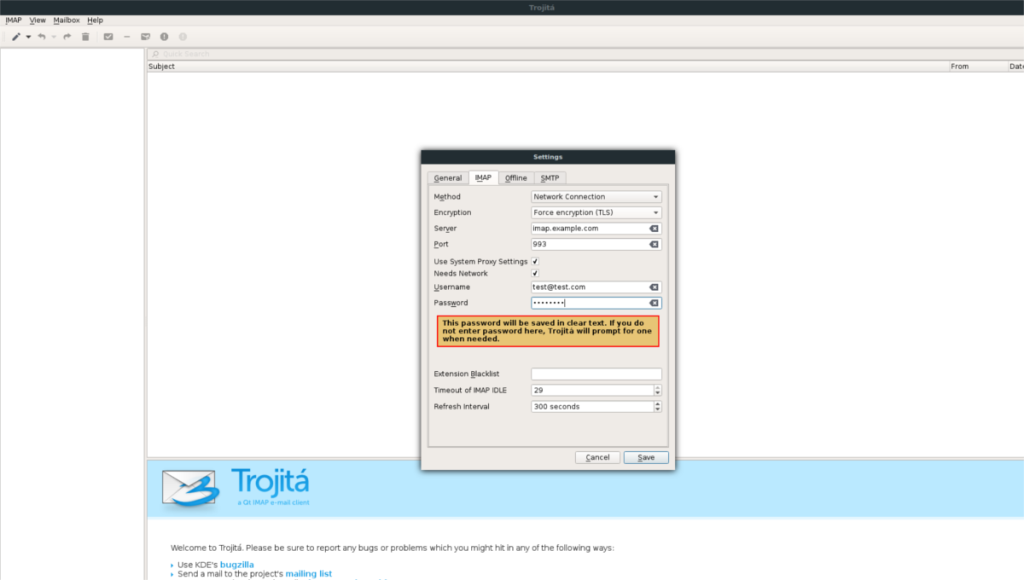
Setelah anda mendapat maklumat yang betul, klik tab "IMAP" dalam tetingkap yang muncul apabila anda mula-mula melancarkan Trojita. Di bawah "pelayan" isikan pelayan IMAP yang betul untuk akaun e-mel anda. Selain itu, tukar "Port" untuk memadankan port yang betul yang diperlukan.
Untuk menyelesaikan sambungan IMAP, isikan “Nama Pengguna” dengan alamat E-mel anda dan “Kata Laluan” dengan kata laluan akaun anda.
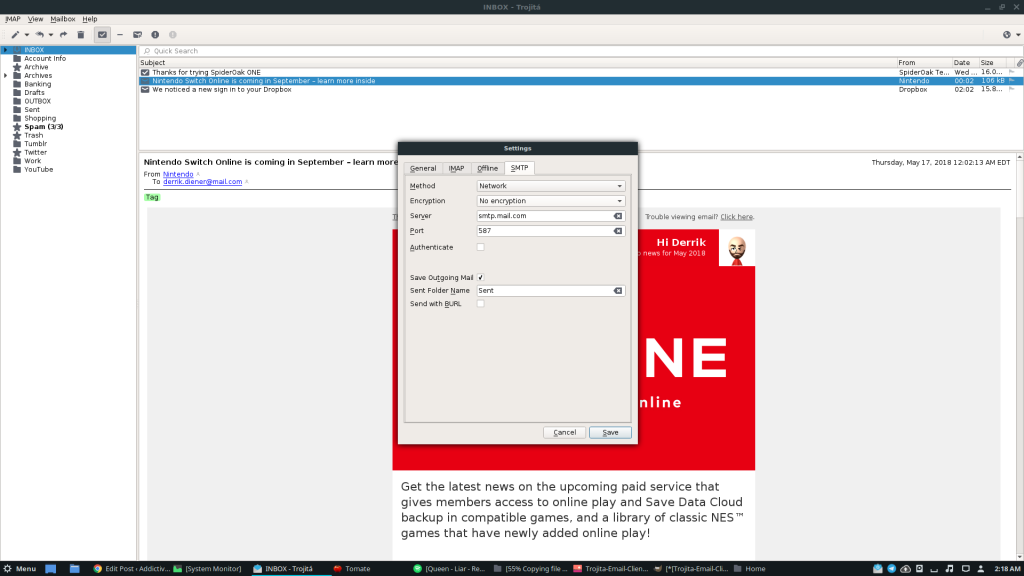
Selepas selesai bahagian IMAP, isi bahagian SMTP. Tambahkan maklumat SMTP pembekal E-mel anda, untuk menyelesaikan proses persediaan. Apabila selesai klik simpan, dan lihat Trojita memuatkan akaun e-mel baharu anda.
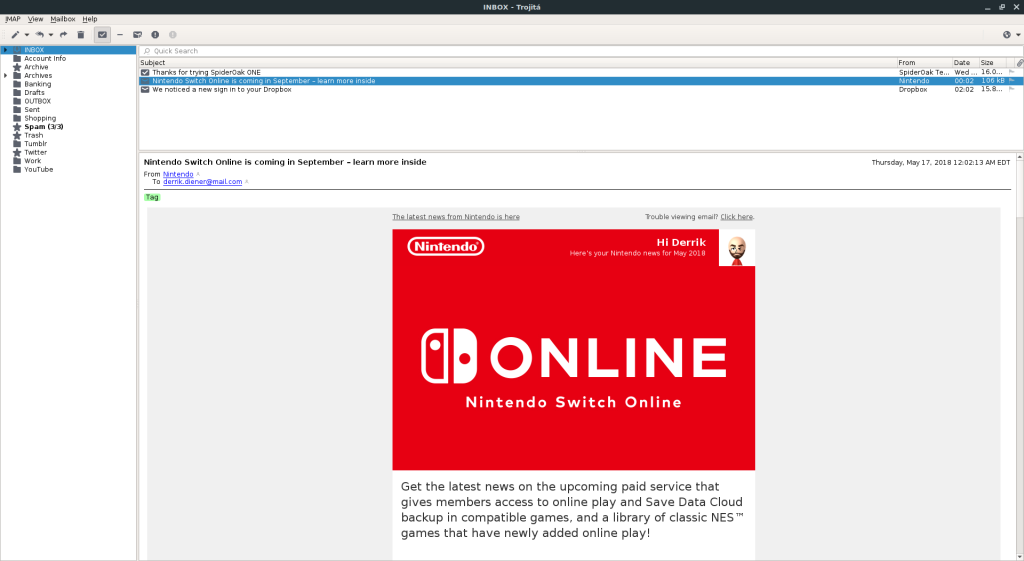

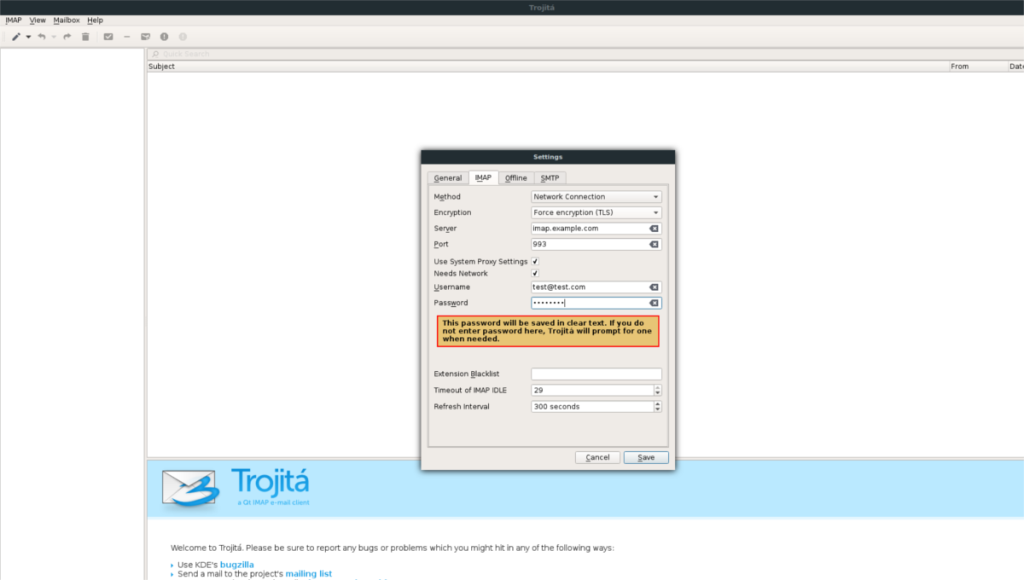
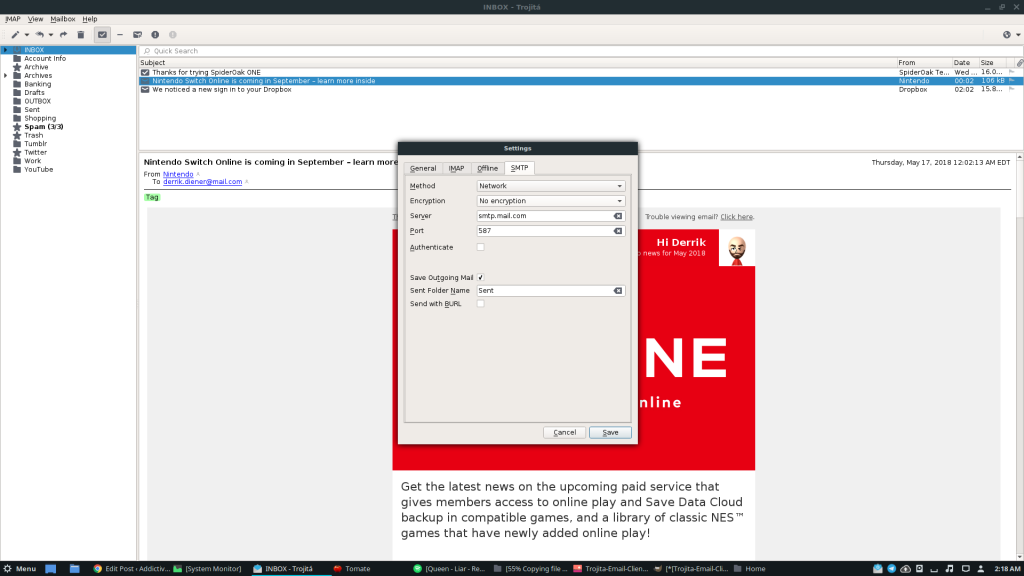
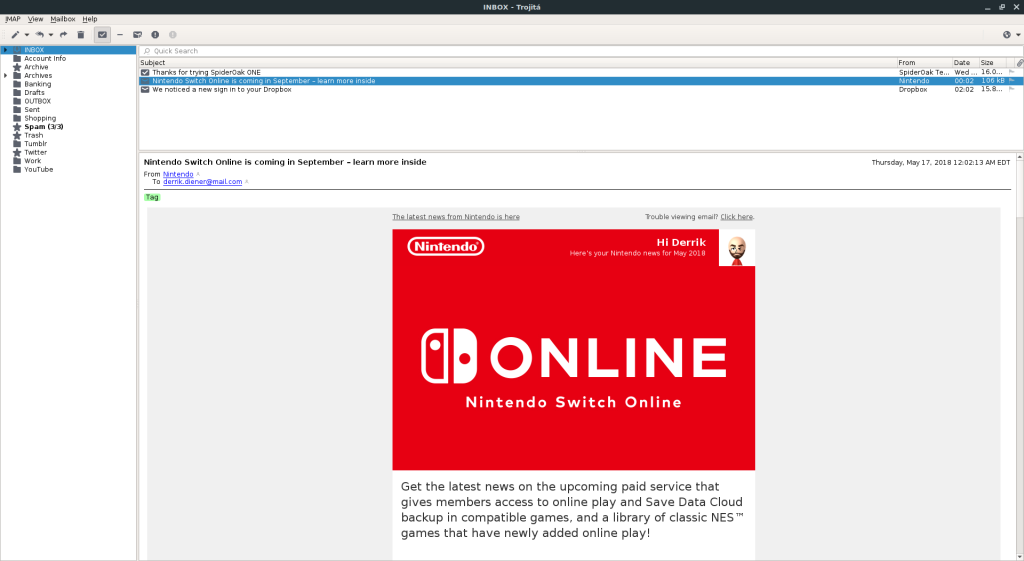



![Muat turun FlightGear Flight Simulator Secara Percuma [Selamat mencuba] Muat turun FlightGear Flight Simulator Secara Percuma [Selamat mencuba]](https://tips.webtech360.com/resources8/r252/image-7634-0829093738400.jpg)




